削除された Instagram の写真を iPhone から復元する - 4 つの更新された方法
 更新者 ボーイウォン / 28年2022月09日05:XNUMX
更新者 ボーイウォン / 28年2022月09日05:XNUMXInstagramで完全に削除された写真を復元できますか? iPhoneにInstagramアプリを持っていますが、写真が消えてしまいました。 iPhone Instagramから写真を復元する方法は?
便利で人気のあるインスタント メッセージ ツールである Instagram は、iPhone で最も使用されているアプリの XNUMX つであり、思い出に残るものを共有したり、他の人のストーリーにコメントしたり、好きな人とチャットしたりできます。あなたのiPhoneにたくさんの写真を保存しました。
この場合、iPhone の画像が通知なしで消えてしまうことがあります。 ストレージ不足、バグ、誤削除などが原因である可能性があります。
ただし、この投稿では、削除されたInstagramの写真を簡単な操作で専門的に取り戻すための最も推奨される解決策を紹介します。


ガイド一覧
パート1。iOS用のFoneLabを使用してiPhoneで削除されたInstagramの写真を回復する
ここで、FoneLab iPhoneのデータ復旧 は、デバイスまたはバックアップ ファイルから削除されたデータを回復するのに役立つコンピューター上の専門的なプログラムです。 写真、連絡先、メッセージ、WhatsApp など、すべてのデータがサポートされています。これらの失われたデータはユーザーには表示されませんが、デバイスには引き続き保存されます。 また、WindowsまたはMacコンピューターに簡単にダウンロードして、明確な指示に従って手順を完了することができます.
FoneLab for iOSを使用すると、写真、連絡先、ビデオ、ファイル、WhatsApp、Kik、Snapchat、WeChatなどの失われた/削除されたiPhoneデータをiCloudまたはiTunesのバックアップまたはデバイスから復元できます。
- 写真、ビデオ、連絡先、WhatsApp、その他のデータを簡単に復元します。
- 回復前にデータをプレビューします。
- iPhone、iPad、iPod touchが利用可能です。
以下は、FoneLab iPhone データ復元を使用して削除された Instagram の写真を iPhone から復元する方法のデモンストレーションです。
ステップ 1FoneLab for iOSをダウンロードしてインストールし、実行して、iPhoneをコンピューターに接続します。
ステップ 2選択 iPhoneのデータ復旧 > iOSデバイスから復旧する。 クリック スキャンの開始

ステップ 3デバイスをスキャンし、その後利用可能なすべてのデータを表示します。 下 メディア タブをクリックします。 写真アプリ.
ステップ 4復元する写真を選択し、[ 回復する
これらは、バックアップファイルを持っていない人が利用できる方法です。 バックアップファイルがある場合はどうなりますか? 次のパートでは、バックアップからiPhoneデータを復元する方法を説明します。
パート2。iTunesバックアップファイルからiPhoneで削除されたInstagramの写真を回復する
当初、iTunes を使用すると、iPhone ユーザーは iPhone データをバックアップおよび復元し、デバイスを管理することもできます。 習慣があると助かります。 バックアップiPhoneデータ コンピューターで iTunes を使用すると、その後これらのデータを簡単に復元できます。
さて、iTunesのバックアップファイルからiPhoneInstagramの写真を復元する2つのオプションがあります。
オプション 1. 削除した Instagram の写真を iTunes バックアップから直接復元する
iTunes に精通している場合は、iTunes ではバックアップ データを取り戻す前に iPhone からすべてのデータを消去する必要があることを知っておく必要があります。 ただし、以前に iPhone データをバックアップしたことがある場合は、この方法を選択できます。
ステップ 1コンピュータで iTunes を実行し、iPhone を接続します。 デバイス アイコンを選択 > まとめ.
ステップ 2 バックアップ セクションで、 バックアップのリストア

オプション2.iOS用FoneLabによるiTunesバックアップから削除されたInstagramの写真を復元する
デバイス上のデータを失ったり、データを選択的に復元したりしたくない場合は、FoneLabを使用することもできます iPhoneのデータ復旧 コンピューターで iTunes バックアップ データにアクセスします。 iTunesバックアップからデータをスキャンします。 その後、データを失うことなくそこからデータを復元できます。
FoneLab for iOSを使用すると、写真、連絡先、ビデオ、ファイル、WhatsApp、Kik、Snapchat、WeChatなどの失われた/削除されたiPhoneデータをiCloudまたはiTunesのバックアップまたはデバイスから復元できます。
- 写真、ビデオ、連絡先、WhatsApp、その他のデータを簡単に復元します。
- 回復前にデータをプレビューします。
- iPhone、iPad、iPod touchが利用可能です。
ステップ 1選択する iPhoneのデータ復旧 > iTunesのバックアップファイルから復旧する.
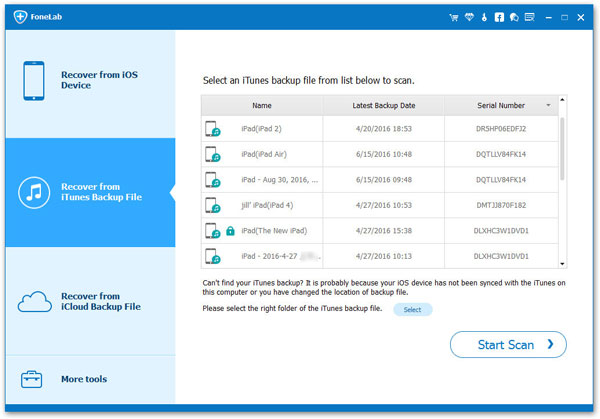
ステップ 2すべてのバックアップ ファイルが右側に一覧表示されます。その中から XNUMX つを選択し、 スキャンの開始
![それらからXNUMXつを選択し、[スキャンの開始]ボタンをクリックします](https://www.fonelab.com/images/ios-data-recovery/scan-itunes-backup.jpg)
ステップ 3 写真アプリ 左側から復元したい写真を見つけます。 クリック 回復する 最後にボタン。
iTunes は別として、一部の iCloud ファンは、コンピュータを使わずに iCloud を使用して、どこにいても iOS データを管理することを好みます。 心配しないでください。iCloud から削除された Instagram の写真を正しく復元する方法も学べます。
パート3。iCloudバックアップからiPhoneで削除されたInstagramの写真を見つける
コンピュータがなくても、iPhone ユーザーは iPhone データをバックアップし、Apple の公式クラウド サービスである iCloud を介してバックアップ ファイルから復元することもできます。 iOS データの管理に役立つ強力な機能です。 データをバックアップすると、Instagramの写真もiCloudに保存されるため、必要なものを復元することもできます.
オプション 1. 削除した Instagram の写真を iCloud バックアップから直接復元する
以下のように、iCloudバックアップからiPhoneの写真を直接復元できます。
ステップ 1iPhoneをリセットする 設定 アプリ> > iPhoneを転送またはリセットする > すべてのコンテンツと設定をリセット.
ステップ 2画面の指示に従ってiPhoneをセットアップし、 iCloud Backupからの復元 あなたがそれを見た時。

ステップ 3しばらく待つと、バックアップファイルがiPhoneに復元されます。
オプション 2. FoneLab for iOS を使用して iCloud バックアップから削除された Instagram の写真を復元する
デバイス上のデータを失いたくない場合は、FoneLab をお試しください iPhoneのデータ復旧 iCloudバックアップファイルからiPhoneデータを選択的に復元します。
FoneLab for iOSを使用すると、写真、連絡先、ビデオ、ファイル、WhatsApp、Kik、Snapchat、WeChatなどの失われた/削除されたiPhoneデータをiCloudまたはiTunesのバックアップまたはデバイスから復元できます。
- 写真、ビデオ、連絡先、WhatsApp、その他のデータを簡単に復元します。
- 回復前にデータをプレビューします。
- iPhone、iPad、iPod touchが利用可能です。
ステップ 1メインインターフェイスで、をクリックします iPhoneのデータ復旧 > iCloud Backupから復旧する.iCloudアカウントにログインし、アカウントとパスコードを入力するように求められます。

ステップ 2選択 写真 > 開始. または、選択することもできます iCloudのバックアップ を代わりにお使いください。

ステップ 3復元したい写真をチェックして、 回復する
データをバックアップするためにGoogleドライブなどの他のクラウドサービスを選択する人もいるかもしれませんが、それに応じてiPhoneまたはコンピューターのクラウドサービスから写真を復元できます.
パート 4. Google ドライブから削除された Instagram の写真を確認する
Googleドライブは、使用しているモバイルデバイスで使用できるもうXNUMXつの有名なクラウドサービスです。 公式ストアまたはアプリマーケットからダウンロードし、Googleアカウントにログインして、写真やビデオなどを手動または自動でバックアップできます。
あなたの場合、コンピューターのブラウザーまたは iPhone で Google ドライブにアクセスし、チュートリアルに従って、Google ドライブから削除された Instagram の写真を表示および復元できます。
ステップ 1iPhone で Google ドライブ アプリを開くか、ブラウザで公式サイトにアクセスし、Google アカウントにログインします。
ステップ 2Instagram の写真を見つけてダウンロードし、必要な iPhone またはコンピューターのフォルダーに保存します。
OneDrive や Google フォトなどの他のクラウド サービスを使用して写真をバックアップした場合は、同様の手順を使用して画像にアクセスし、元に戻すこともできます。
パート5.削除されたInstagramの写真を見る方法に関するよくある質問
Instagramは削除された写真を保持しますか?
はい、必要なときにデータを復元できるように、システム上の写真を含むデータを保持します。
削除されたInstagramストーリーを復元する方法は?
プロフィールに移動し、[あなたのアクティビティ] をタップします > 最近削除された. 次に、復元または完全に削除する写真、ビデオ、またはストーリーをタップします。 選択する リストア
InstagramのAndroidで削除されたInstagramの写真を回復する方法は?
AndroidでInstagramアプリを開き、メニューアイコンをタップ> 設定 > > 最近削除された。 選択する 三点 アイコンと リストア 最後にボタン。
iPhoneからInstagramの写真を復元するために実行できるのはこれだけです. Appleの方法またはサードパーティのプログラムを使用すると、iPhoneでInstagramの写真を簡単に復元できます. そしてFoneLab iPhoneのデータ復旧 バックアップファイルの有無にかかわらず実行できるため、推奨されます。 Apple の方法ではバックアップ ファイルが必要ですが。 上記の方法から誰でも選べるようになりました!
FoneLab for iOSを使用すると、写真、連絡先、ビデオ、ファイル、WhatsApp、Kik、Snapchat、WeChatなどの失われた/削除されたiPhoneデータをiCloudまたはiTunesのバックアップまたはデバイスから復元できます。
- 写真、ビデオ、連絡先、WhatsApp、その他のデータを簡単に復元します。
- 回復前にデータをプレビューします。
- iPhone、iPad、iPod touchが利用可能です。
